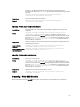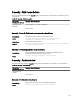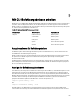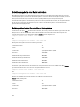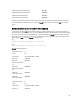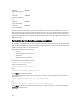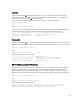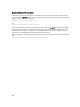Reference Guide
Befehlsausgabe in eine Datei schreiben
Wenn Befehlsergebnisse in eine Datei umgeleitet werden, können Sie einen Namen für die Datei (und ggf. auch einen
Verzeichnispfad) angeben, in welche Sie die Befehlsergebnisse schreiben sollen. Bei der Angabe des Pfades, in den die
Datei geschrieben werden soll, verwenden Sie die dem jeweiligen Betriebssystem entsprechende Syntax.
Sie können Befehlsergebnisse auf zwei Arten speichern. Sie können jede Datei überschreiben, die den gleichen Namen
wie die von Ihnen angegebene Ausgabedatei hat, oder es können neue Befehlsergebnisse in einer Datei mit dem
gleichen Namen hinzugefügt werden.
Befehlsergebnisse in einer überschreibbaren Datei speichern
Verwenden Sie die Option -outc, um Daten zu überschreiben, die in zuvor geschriebenen Dateien gespeichert sind. Zum
Beispiel erfassen Sie um 11:00:00 Uhr die Lüftersondendrehzahlmesswerte für Lüftersonde 0 auf dem System und
schreiben die Ergebnisse in eine Datei mit dem Namen fans.txt. Geben Sie Folgendes ein:
omreport chassis fans index=0 -outc fans.txt
oder
omreport mainsystem fans index=0 -outc fans.txt
Die folgenden Teilergebnisse werden in die Datei geschrieben:
Stichwortverzeichnis : 0
Status : OK
Sondenname : Systemplatinenlüfter 1 U/Min
Messwert : 2380 U/Min
Minimaler Warnungsschwellenwert : 600 U/Min
Maximaler Warnungsschwellenwert : 5700 U/Min
Minimaler Fehlerschwellenwert : 500 U/Min
Maximaler Fehlerschwellenwert : 6000 U/Min
Vier Stunden später wiederholen Sie diesen Befehl. Sie sind jetzt nicht mehr an den um 11.00 Uhr in die Datei fans.txt
geschriebenen Werten interessiert. Geben Sie den gleichen Befehl erneut ein:
omreport chassis fans index=0 -outc fans.txt
oder
omreport mainsystem fans index=0 -outc fans.txt
Die Daten von 15:00 Uhr überschreiben die Daten von 11:00 Uhr in der Datei fans.txt.
fans.txt enthält jetzt Folgendes:
Stichwortverzeichnis : 0
Status : OK
Sondenname : Systemplatinenlüfter 1 U/Min
Messwert : 3001 U/Min
196